Verwijder WinThruster virus (geüpdatet nov 2017) - Verwijdering Handleiding
WinThruster virus Verwijdering Handleiding
Wat is Het WinThruster-virus?
Denk twee keer na voordat u WinThruster installeert – het kan eindigen in een teleurstelling
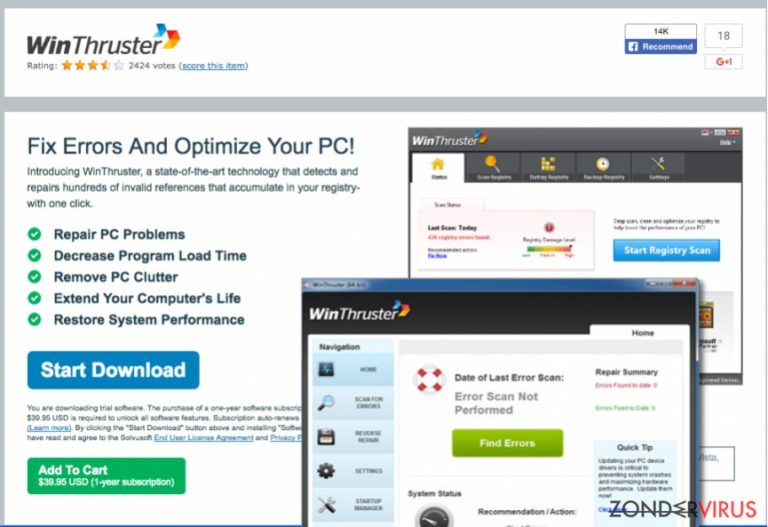
WinThruster is een computer-optimalisatieprogramma dat door beveiligingsdeskundigen als onbetrouwbaar wordt omschreven. Hoewel het geen virus of een bijzonder malafide -programma genoemd kan worden, lijkt de functionaliteit ervan vaag. Het programma is ontwikkeld door Solvusoft Corporation dat ook de ontwikkelaar is van producten zoals WinSweeper en DriverDoc.
Als u op dit moment op het internet aan het zoeken bent naar informatie over deze optimizer, gaan we ervan uit dat u deze onlangs op uw computer hebt geïnstalleerd, en nu raadt het programma u aan om de volledige versie ervan te kopen. Hoogstwaarschijnlijk komt u een aantal sites tegen die dit optimalisatieprogramma als het Win Thruster-virus beschouwen, maar u dient te weten dat de term 'virus' niet zou moeten worden gebruikt als u het heeft over deze systeem-optimaliseringssoftware.
Er zijn echter maar weinig positieve woorden te zeggen over deze tool. Deskundigen op het gebied van computerbeveiliging beschouwen deze toepassing als een lid van de PUP-familie (Potentieel Ongewenste Programma's) en raden af om de toepassing te installeren of de volledige versie ervan aan te schaffen. Laten we eens wat dieper ingaan op de details en erachter komen of deze tool wel of niet kan worden vertrouwd.
We hebben de officiële website van deze systeemtool bezocht en ontdekt dat deze belooft “Fouten op te lossen en uw pc te optimaliseren!” Deze eenvoudige slogan doet deze pc-optimalisatietool hoe dan ook niet opvallen binnen de markt van systeemoptimalisatietools, dus we bleven verder graven.
Het lijkt compatibel te zijn met Windows 10, 8, 7, Vista, XP en zelfs 2000. Volgens de officiële pagina is WinThruster een hulpmiddel dat helpt bij het repareren van pc-problemen, rommel eruit haalt, computerprogramma's sneller doet starten, de levensduur van computers verlengt, en de algehele prestaties van de machine verbetert.
Het lijkt erop dat WinThruster echt een nuttige tool is, die uw computer kan opfrissen en zijn prestaties kan verbeteren. Helaas moeten we u teleurstellen door te zeggen dat deze tool voor u kan eindigen in een teleurstelling. Let allereerst op het feit dat deze premium-functies alleen kunnen worden gebruikt na aanschaf van de volledige versie van WinThruster, die 39,95 USD kost.
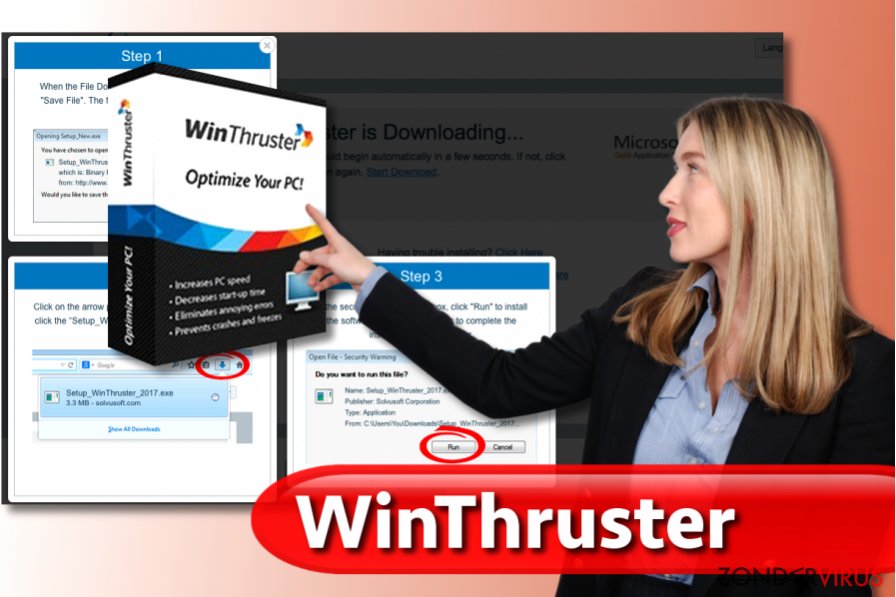
Bovendien zullen gebruikers die weigeren de volledige versie van de software te kopen waarschijnlijk WinThruster-advertenties gaan ontvangen die er voortdurend op aandringen om de softwarelicentie te verkrijgen door nep-scans van het systeem te initiëren en bangmakende rapportages te tonen over de status van het systeem.
Het kan zijn dat dit programma een aantal valse positieve scanresultaten toont om de gebruiker ervan te overtuigen om acties te ondernemen en de computer te repareren door de volledige versie van deze optimizer te kopen. In eerste instantie lijkt het misschien niet zo'n groot probleem, omdat deze advertenties met een enkele klik kunnen worden gesloten.
Uiteindelijk kunnen deze advertenties echter het geduld van de gebruiker testen en hem of haar uiteindelijk ook zijn geduld doen verliezen. Daarom is het niet verrassend dat gebruikers die deze tool hebben geïnstalleerd, al snel daarna op zoek gaan naar instructies voor het verwijderen van WinThruster wanneer ze dit programma niet willen kopen.
Als u het ook niet wilt kopen, verwijdert u WinThruster dan met behulp van de instructies aan het einde van dit bericht of gebruik een betrouwbare anti-malware tool en verwijder het met programma's als FortectIntego of SpyHunter 5Combo Cleaner.
TIP: wees voorzichtig en probeer niet online te zoeken naar een gratis WinThruster-productsleutel of een manier om WinThruster te kraken. Op die manier riskeert u een kwaadaardig bestand te installeren, om nog maar te zwijgen van boetes voor het gebruiken/verspreiden van illegale software.
Twijfelachtige WinThruster-distributiemethoden
In sommige gevallen treffen computergebruikers WinThruster op hun systemen aan zonder het te hebben gedownload. Het kan zonder voorafgaande kennisgeving op uw systeem worden geplaatst dankzij vage software-distributietechnieken zoals softwarebundeling. Laten we in details treden en uitleggen hoe dergelijke PUP’s de computersystemen kapen.
Meestal zijn dergelijke potentieel ongewenste programma's niet erg populair, dus het is duidelijk waarom gebruikers ze niet naar eigen keuze installeren. Daarom moeten auteurs van dergelijke software manieren vinden om deze programma's te promoten en gebruikers dwingen ze te installeren. Dat is de reden waarom ze hun producten graag bundelen met andere software. Op deze manier kan het gebeuren dat gebruikers ze onbewust installeren.
De strategie is tamelijk eenvoudig: andere programma's bieden aan om WinThruster of vergelijkbare programma's tijdens hun eigen installatie te installeren, en als gebruikers deze niet weigeren, worden deze programma's meegeïnstalleerd zonder het slachtoffer daarvan op de hoogte te stellen.
Om dit te voorkomen, moeten gebruikers de geavanceerde of aangepaste installatieoptie selecteren en alle toegevoegde componenten handmatig verwijderen.
We hebben gemerkt dat gebruikers de neiging hebben om verkeerde conclusies te trekken en te vertrouwen op vooraf geselecteerde installatiemodi (standaard of normaal), die de automatisch geschreven gebruikersovereenkomsten verbergen om alle voorgestelde programma's aan het systeem toe te voegen.
Een veilige optie om WinThruster te verwijderen
Als u deze pc-optimalisatietool niet leuk vindt, moet u WinThruster en al zijn gerelateerde bestanden uit het systeem verwijderen. Dat kan eenvoudig worden gedaan met behulp van een anti-spyware tool, maar u kunt het ook handmatig verwijderen.
Als u zich afvraagt waarom cyberbeveiligingsdeskundigen altijd adviseren om automatische tools voor het verwijderen van spyware te installeren, bekijk dan de meest recente informatie over de hedendaagse virusactiviteit op de VirusActivity-site.
Hoewel dit programma het label 'WinThruster-virus' niet verdient, zijn we bang dat u ook niet tevreden zult zijn met de functionaliteit. Hieronder kunt u gedetailleerde WinThruster-verwijderingsinstructies vinden die u zullen helpen om de installatie ervan ongedaan te maken:
U kunt schade aangericht door het virus automatisch herstellen met de hulp van een van deze programma's: FortectIntego, SpyHunter 5Combo Cleaner, Malwarebytes. Wij bevelen deze toepassingen aan omdat ze potentieel ongewenste toepassingen en virussen samen met al hun bestanden en gerelateerde registerwaarden detecteren.
Manuele WinThruster virus Verwijdering Handleiding
Verwijderen van Windows
U moet dit programma vinden in het Configuratiescherm> Programma's installeren/verwijderen. Het programma zou WinThruster moeten heten en de uitgever ervan zou Solvusoft Corporation moeten zijn. Klik erop en selecteer Installatie ongedaan maken.
Om Het WinThruster-virus van Windows 10/8 machines te verwijderen, dient u onderstaande stappen te volgen:
- Typ Configuratiescherm in het zoekvak van Windows en druk op Enter of klik op het zoekresultaat.
- Selecteer onder Programma's een programma verwijderen.

- Zoek in de lijst naar vermeldingen die gerelateerd zijn aan Het WinThruster-virus (of een ander recent geïnstalleerd verdacht programma).
- Klik met de rechtermuisknop op de toepassing en selecteer Verwijderen.
- Als Gebruikersaccountcontrole verschijnt, klikt u op Ja.
- Wacht tot verwijderingsproces is voltooid en klik op OK.

Als je een Windows 7/XP-gebruiker bent, ga je verder met de volgende instructies:
- Klik op Windows Start > Configuratiescherm in het rechterdeelvenster (als je Windows XP-gebruiker bent, klik je op Programma's toevoegen/verwijderen).
- Selecteer in het Configuratiescherm Programma's > Een programma verwijderen.

- Kies de ongewenste toepassing door er eenmaal op te klikken.
- Klik bovenaan op Verwijderen/Wijzigen.
- Kies Ja in het bevestigingsbericht.
- Klik op OK zodra het verwijderingsproces is voltooid.
Na het verwijderen van deze potentieel ongewenste toepassing (POT) en het herstellen van al je browsers, raden we je aan de pc te scannen met een betrouwbare anti-spyware. Dit zal je helpen om verlost te worden van de WinThruster register waarden en zal ook alle gerelateerde parasieten of mogelijke malware infecties die zich op je pc bevinden. Hiervoor kan je één van onze best gewaardeerde malware verwijderaars gebruiken: FortectIntego, SpyHunter 5Combo Cleaner of Malwarebytes.
Aanbevolen voor jou
Laat u niet bespioneren door de overheid
De overheid heeft veel problemen met het bijhouden van gebruikersgegevens en het bespioneren van burgers, dus u moet hier rekening mee houden en meer leren over dubieuze informatieverzamelingspraktijken. Vermijd ongewenste tracering door de overheid of spionage door volledig anoniem op het internet te surfen.
U kunt een andere locatie kiezen wanneer u online gaat en toegang krijgen tot eender welk gewenst materiaal, zonder bijzondere inhoudelijke beperkingen. Door gebruik te maken van Private Internet Access VPN, kunt u eenvoudig genieten van een internetverbinding zonder risico's op hacken.
Controleer de informatie die toegankelijk is voor de overheid of elke andere ongewenste partij en surf online zonder bespioneerd te worden. Ook als u niet betrokken bent bij illegale activiteiten of vertrouwen heeft in uw selectie van diensten en platformen, dient u voor uw eigen veiligheid achterdochtig te zijn en voorzorgsmaatregelen te nemen door gebruik te maken van een VPN-dienst.
Back-upbestanden voor later gebruik, in het geval van een malware-aanval
Softwareproblemen als gevolg van malware of direct gegevensverlies door versleuteling kunnen leiden tot problemen met uw apparaat of permanente schade. Als u over goede, actuele back-ups beschikt, kunt u na een dergelijke gebeurtenis gemakkelijk herstellen en weer aan het werk gaan.
Het is van essentieel belang om updates te maken van uw back-ups na eventuele wijzigingen op het apparaat, zodat u terug kunt keren naar het punt waar u aan werkte wanneer malware iets verandert of problemen met het apparaat gegevens- of prestatiecorruptie veroorzaken. Vertrouw op dergelijk gedrag en maak een dagelijkse of wekelijkse back-up van uw bestanden.
Als u beschikt over de vorige versie van elk belangrijk document of project, kunt u frustratie en problemen voorkomen. Het komt goed van pas wanneer malware uit het niets opduikt. Gebruik Data Recovery Pro voor systeemherstel doeleinden.
